Das © Copyright für das Material liegt allein bei den jeweiligen Künstlern.
Achtet bitte auf das Copy, auf die Lizenznummern und auf die Regeln der jeweiligen Künstler,
da einige Künstler das Copy direkt über die Tube haben wollen ( CDO ) und ich nicht dafür verantwortlich sein möchte,
wenn es nicht eingehalten wird! Da ja die Bilder auch auf meiner HP ausgestellt werden!
Wer kein Englisch kann, muss sich die Regeln/Tous übersetzen!
Jeder der mein Tutorial nachbastelt, muss selbst auf das Copyright achten.
* Meine Tutoriale sind nur als Anregung gedacht.
Sollte ich unwissentlich ein Copyright verletzt haben, bitte eine Mail an mich senden.
Dieses Tut ist alleine in meinem Kopf entstanden und unterliegt somit meinem Copyright.
* Geschrieben habe ich das Tut mit PSP X9.
Vorwort
Bevor du beginnst , etwas grundlegendes zu meinen Tutorialen.
Meine Beschreibungen beziehen sich immer auf die Art wie ich mein Bild gestalte.
Bei anderen Tuben und Farben musst du eventuell meine Einstellungen anpassen.
Elemente von mir müssen koloriert werden, (dass geht aber manchmal nicht zu kolorieren)
Dann gehst du über Einstellen (Anpassen) - Farbton/Sättigung - kolorieren
Das schreibe ich nicht mehr extra im Tutorial.
Ebenfalls schreibe ich das bei
Tutoriale mit PspSelection'' bitte in den Ordner Auswahl,
in deinem PSP hinterlegen, auch nicht immer dazu.
Hier sind meine Tutoriale registriert
Hier werden meine Tutoriale getestet
Filter
Plugins bekommst Du hier - hier oder hier
Mehdi – Sorting Tiles
Unlimited 2,0 - Simple - Top Bottom Wrap
MuRa's Meister - Perspective Tiling
AAA Frames - Foto Frame
Meine Farbpalette zu diesem Bild
Click auf das Buch
Du brauchst noch eine
Haupttube/n
meine ist von Adrienne
Hintergrund-Misted
Punkt Nr. 01
Such dir aus deiner Tube eine dunkle VG-Farbe 1, eine hellere HG-Farbe 2
Öffne ein neues Blatt 900 x 600 Pixel
Mit der VGF füllen
Öffne dein Hintergrund-Misted - Bearbeiten - Kopieren
Größe bitte anpassen, so das es mittig sitzt!
Bearbeiten - Einfügen als neue Ebene
Effekte - Bildeffekte - Nahtloses Kacheln - Standard
Einstellen - Unschärfe - Strahlenförmige Unschärfe
Punkt Nr. 02
Effekte - Plugins – Mehdi – Sorting Tiles
Ebenen - Zusammenführen - Nach unten zusammenfassen
Punkt Nr. 03
Effekte - Plugins - Unlimited 2,0 - Simple - Top Bottom Wrap
Punkt Nr. 04
Effekte - Kunsteffekte - Topografie mit diesen Einstellungen
Punkt Nr. 05
Ebenen - Duplizieren
Plugins – MuRa’s Meister – Perspective Tiling
Effekte - 3D Effekte - Schlagschatten mit dieser Einstellung
Punkt Nr. 06
Kopiere dein Hintergrund-Misted – Einfügen als neue Ebene
Passe die Größe an – Scharfzeichnen
Neue Ebene – mit Weiß füllen
Ebenen – Maskenebene aus Bild
Effekte - Kanteneffekte - Stark nachzeichnen
Ebenen - Zusammenführen – Gruppe zusammenfassen
Neue Ebene – mit Weiß füllen
Ebenen – Maskenebene aus Bild
Punkt Nr. 07
Öffne nun ''Christmas magic1'' Bearbeiten - Kopieren
Bearbeiten - Einfügen als neue Ebene
Bild - Rand hinzuführen - Symmetrisch
Bild - Rand hinzufügen 1 Pixel schwarz
Bild - Rand hinzufügen 2 Pixel weiß
Bild - Rand hinzufügen 1 Pixel schwarz
Bild - Rand hinzufügen 4 Pixel weiß
Bild - Rand hinzufügen 1 Pixel schwarz
Punkt Nr. 08
Bild - Rand hinzufügen - 20 Pixel in deiner helleren HG Farbe
Markiere mit dem Zauberstab den 20 Pixel Rand
Effekte - 3D - Effekte - Innenfase
Auswahl - aufheben
Bild - Rand hinzufügen - 1 Pixel schwarz
Punkt Nr. 09
Bild - Rand hinzufügen mit diesen Einstellungen
Markiere den Rand mit dem Zauberstab
Fülle mit deiner dunkleren VG Farbe
Punkt Nr.10
Filter – AAA Frames – Foto Frame
Auswahl - aufheben
Punkt Nr.11
Öffne nun ''Text'' Bearbeiten - Kopieren - Bearbeiten - Einfügen als neue Ebene
Verschiebe ihn auf die rechte Seite (Siehe mein Bild)
Einstellen - Schärfe - Stark scharfzeichnen
Punkt Nr.12
Öffne nun ''Sternendekor'' Bearbeiten - Kopieren - Bearbeiten - Einfügen als neue Ebene
Verschiebe es auf die linke Seite (Siehe mein Bild).
Öffne nun die ''Haupttube'' Bearbeiten - Kopieren - Bearbeiten - Einfügen als neue Ebene
Gib ihr einen Schlagschatten nach deinem Geschmack
Ebenen - Zusammenführen - Sichtbare zusammenfassen
Ebenen - Zusammenführen - Alle zusammenfassen
Verkleinere dein Bild auf 900 Pixel
Einstellen - Schärfe - Scharfzeichnen
Setze dein Wasserzeichen und Copy drauf.
Speichere es als JPG ab.














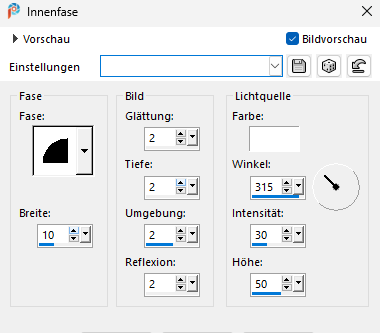






























Keine Kommentare:
Kommentar veröffentlichen